从2 4页
第 2 部分:创建标准的无人值守安装
在文件夹中 支持工具 该文件 部署.CAB 打开包装。
该文件在解压后的文件夹中 安装管理器.exe文件,我们现在就开始。
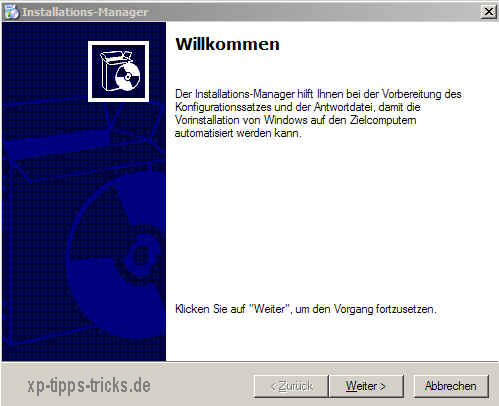
在下面的对话框中,我们现在选择选项一 创造新的 关闭和之后 无人值守安装,其次是我们的Windows系统。
安装应 全自动 通过一个新的 发行版 完成。
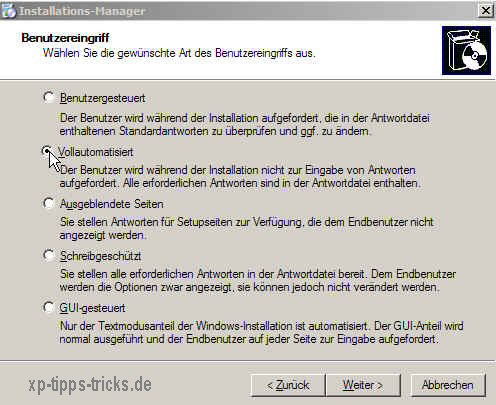
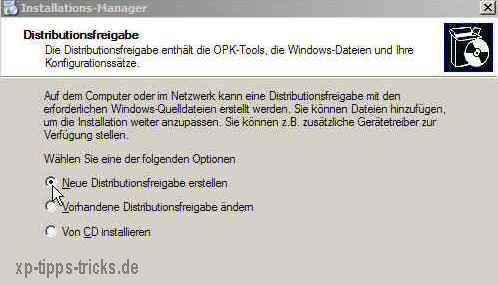
我们可以在集成SP2的文件夹中找到安装文件。
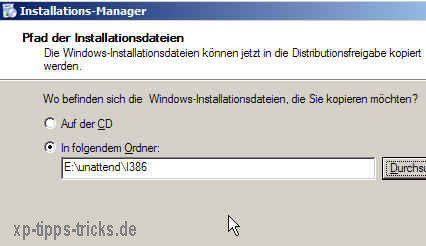
必须指定输出路径...为此我们创建一个新文件夹...
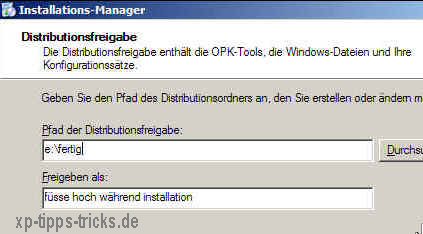
...在下一个窗口中我们同意许可协议。
现在会出现一系列对话框,其中需要用户输入,就像在经典安装中一样。
所有重要信息都可以在这里输入(产品密钥、管理员名称和密码等...)
对话框 运行一次 UND 附加命令 让我们暂时让它免费。
这些将在另一个研讨会上讨论。
确认输出路径 答案文件.

现在打补丁的 Windows CD 几乎可以刻录了。
在输出文件夹 e:\done 文件 无人看管.TXT 打开并在 [安装管理器] 将驱动器号更改为CD驱动器的驱动器号。
保存此文件,现在可以刻录 CD。
您当然也可以在 论坛 提供。


